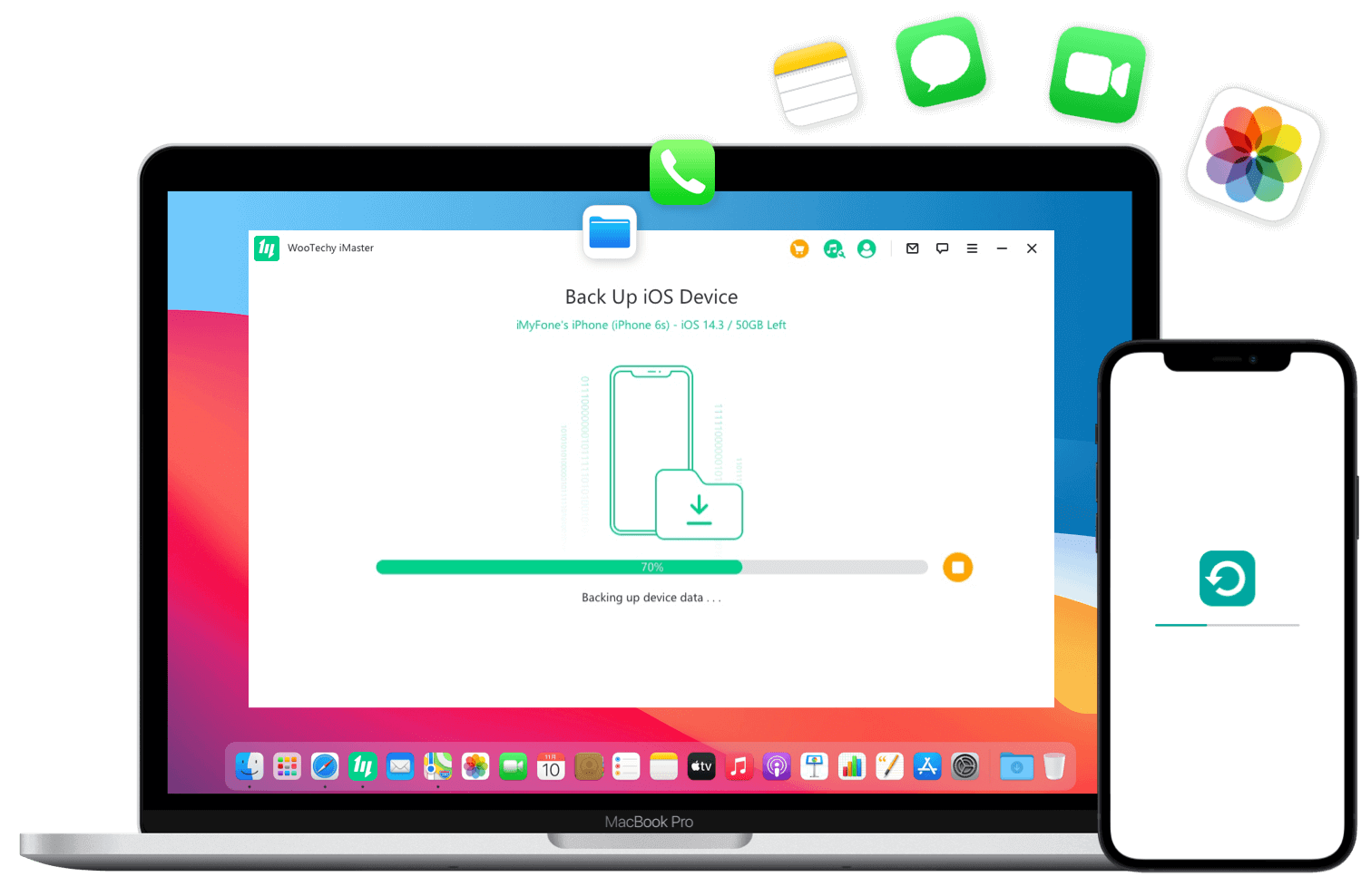¿No funciona iMessage? ¿Por qué no funciona mi iMessage? ¿Por qué iMessage dice que el mensaje de texto no se ha entregado todavía? ¿Qué debo hacer si las imágenes no se descargan en iMessage en iOS 16? ¿Cómo solucionar el problema de iMessage que no funciona en iPhone?
Si tu burbuja azul también se ha vuelto verde, no te preocupes, ¡ya estás en el lugar correcto! ¡Este último tutorial te mostrará 10 consejos rápidos para solucionar el problema de iMessage no funciona! Sigue leyendo.
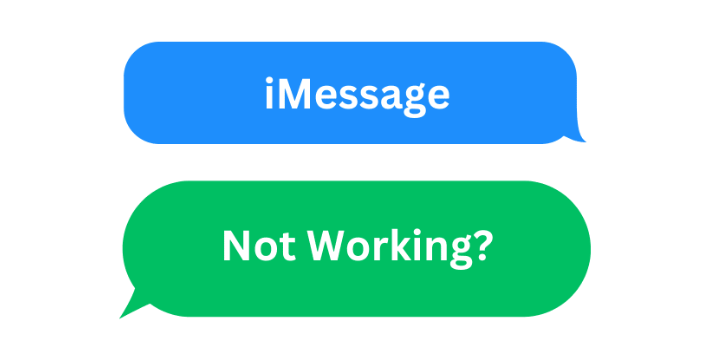
- Parte 1. ¿Qué es iMessage?
- Parte 2: ¿Cómo sé si iMessage funciona?
- Parte 3: ¿Cómo solucionar el problema de iMessage?
Parte 1. ¿Qué es iMessage?
iMessage es una de las principales características y puntos de venta de Apple. Utiliza redes Wi-Fi o celulares para enviar mensajes - incluyendo texto, fotos y videos - entre iPhone, iPad, iPod touch y Mac.
Hay 3 ventajas clave de iMessage sobre los mensajes de texto normales:
Los mensajes de iMessage se envían y reciben como datos de Internet y no cuentan para la suscripción de mensajes de texto de tu teléfono móvil.
Los mensajes de iMessage se pueden sincronizar en todos tus dispositivos Apple.
iMessage siempre está encriptado y tiene un nivel de seguridad extremadamente alto.
Parte 2: ¿Cómo sé si iMessage está funcionando?
Cuando iMessage funciona correctamente, el contenido de los mensajes de texto que ves en el iPhone, iPad o Mac se muestra en burbujas azules.
Cuando iMessage no funciona, los mensajes de texto aparecerán como burbujas verdes en lugar de las azules habituales.
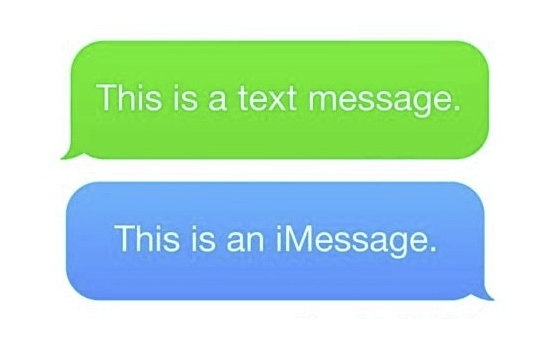
Peor aún - es posible que no pueda enviar o recibir mensajes en absoluto, haciendo que se pierda información importante de casa, la escuela o el trabajo.
Parte 3: ¿Cómo solucionar que iMessage no funcione?
¿Por qué iMessage no funciona de repente? ¿Qué debe hacer si iMessage deja de funcionar en el iPhone? Puede haber una variedad de razones por las que iMessage no funciona correctamente. Hemos recopilado una lista de 10 soluciones rápidas y pasos para solucionar el problema de que iMessage no funcione, puedes probarlas una a una para ver si se soluciona el problema.
Las 10 mejores soluciones para iMessage no funciona:
Solución 1: Compruebe el estado de iMessage
Lo primero es lo primero, comprueba si iMessage está activado en tu dispositivo. Asegúrate de que iMessage está activado en Ajustes.
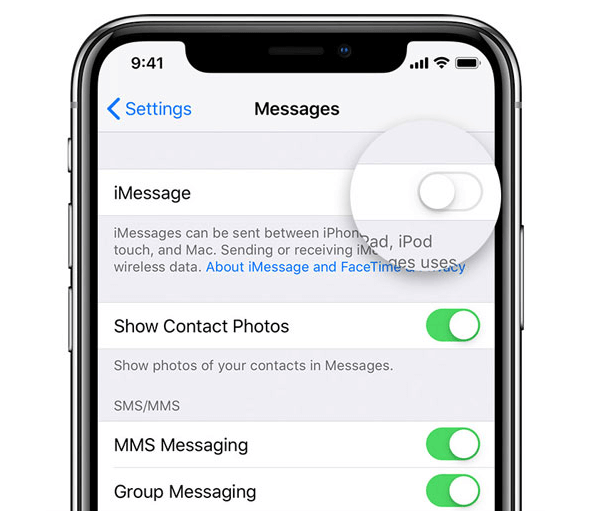
En iPhone/iPad, ve a Ajustes > Mensajes y asegúrate de que iMessage está activado.
En Mac, ve a Mensajes > Preferencias > iMessage y marca la casilla para activarlo.
Solución 2: Comprueba la conexión de red
iMessage requiere una conexión a Internet para funcionar. Asegúrate de que tu dispositivo tiene una conexión a Internet activa, ya sea a través de Wi-Fi o de datos móviles.
Solución 3: Comprueba el ID de Apple
iMessage requiere el ID de Apple correcto para funcionar correctamente. Un ID de Apple incorrecto puede causar problemas con iMessage. Asegúrate de haber iniciado sesión con el ID de Apple correcto en todos los dispositivos Apple que utilizan iMessage.
Solución 4: Comprueba el estado del servidor de Apple
Visita la página de Estado del Sistema de Apple para comprobar si iMessage está experimentando alguna interrupción. Si hay problemas con el servicio iMessage, tendrás que esperar a que Apple los resuelva.
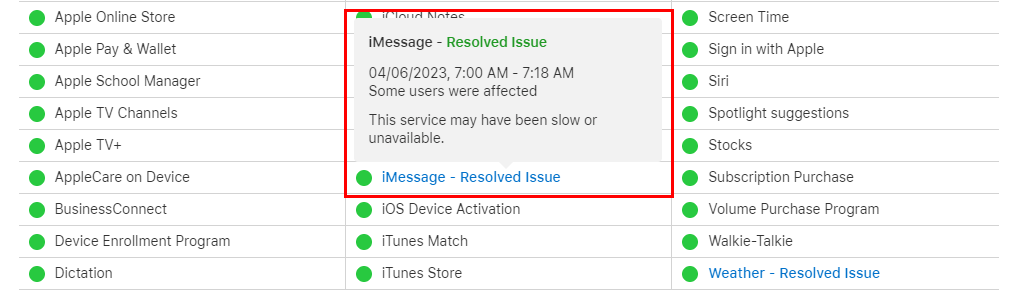
Solución 5: Comprueba la activación del operador
Si ves el mensaje "iMessage en espera de activación", es posible que tengas que ponerte en contacto con tu operador para asegurarte de que tu número de teléfono está registrado correctamente.
Solución 6: desactiva el cortafuegos o el software de seguridad
Si iMessage en tu Mac no funciona correctamente, comprueba si algún cortafuegos o software de seguridad está bloqueando iMessage.
Solución 7: Restablecer los ajustes de red
En iPhone/iPad, ve a Ajustes > General > Restablecer > Restablecer ajustes de red para restablecer los ajustes de red. Ten en cuenta que esto restablecerá la contraseña Wi-Fi y otros ajustes relacionados con la red.
Solución 8: Actualizar iOS/macOS
El software desactualizado a veces puede causar problemas con iMessage. Prueba a actualizar a la última versión de iOS o macOS para ver si se soluciona el problema.
En iPhone/iPad, ve a Ajustes > General > Actualización de software para actualizar iOS.
En Mac, toca el logotipo de Apple en la esquina superior izquierda > Preferencias del sistema > Actualización de software para actualizar macOS.
Solución 9: Downgrade iOS/macOS
A veces el problema radica en las actualizaciones de software. Cuando actualizas iOS a la versión más reciente pero incompatible, es posible que iMessage no funcione debido a problemas de compatibilidad. En este caso, puede utilizar la herramienta de downgrade como WooTechy iMaster para downgradear iOS a la versión original u otra versión compatible.
WooTechy iMaster es la herramienta de downgrade iOS más popular y también un software profesional al servicio del sistema iOS, que proporciona actualización iOS simple y conveniente, downgrade iOS y servicio de copia de seguridad iOS para iPhone, iPad. Con sólo unos sencillos pasos, usted puede fácilmente downgradear iPhone a cualquier versión iOS soportada, favorecida por muchos usuarios de Apple.
WooTechy iMaster - La mejor herramienta para downgradear iOS

75,000,000+
Descargas
- Downgrade iOS: Downgrade iOS a cualquier versión iOS soportada sin pérdida de datos
- Actualización de iOS: Actualiza rápidamente iPhone/iPad a la última versión de iOS con facilidad
- Copia de seguridad de iOS: Copia de seguridad gratuita de todos los datos de tu iPhone/iPad
- Soporta casi todas las versiones de iOS y los últimos modelos de iPhone/iPad
- Pasos fáciles, velocidad rápida, alta tasa de éxito y seguro
Descarga gratuita
Descarga segura
Descarga gratuita
Descarga segura
¿Cómo hacer Downgrade iOS con WooTechy iMaster?
Paso 1: Descargue e instale WooTechy iMaster en el ordenador. Ejecútalo y conecta tu dispositivo iOS con el cable USB. Haga clic en Downgrade iOS.
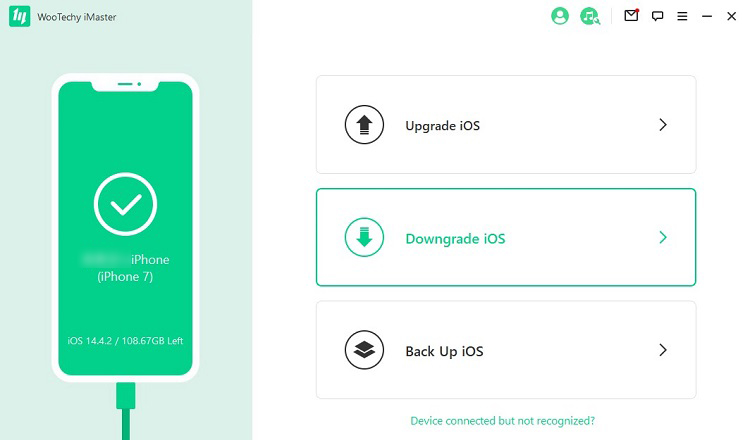
Paso 2: Elige la versión de firmware a la que quieres hacer el downgrade y haz clic en Siguiente. Cuando el firmware se haya descargado, espere hasta que se haya verificado y extraído.
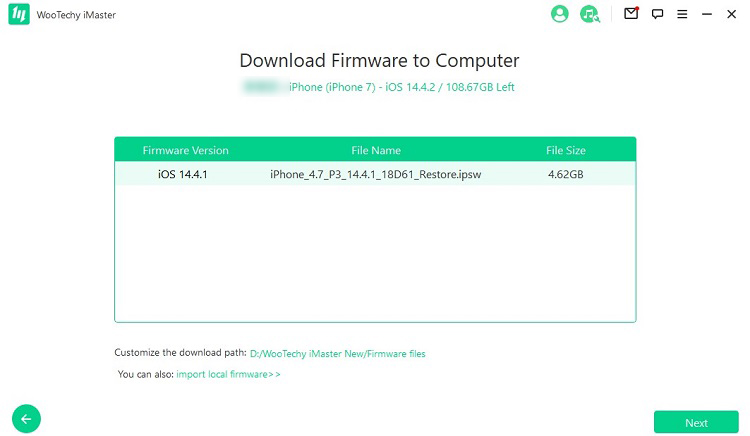
Paso 3: Haz clic en Iniciar para comenzar el proceso de downgrade. Cuando el downgrade se haya completado, haga clic en Listo.
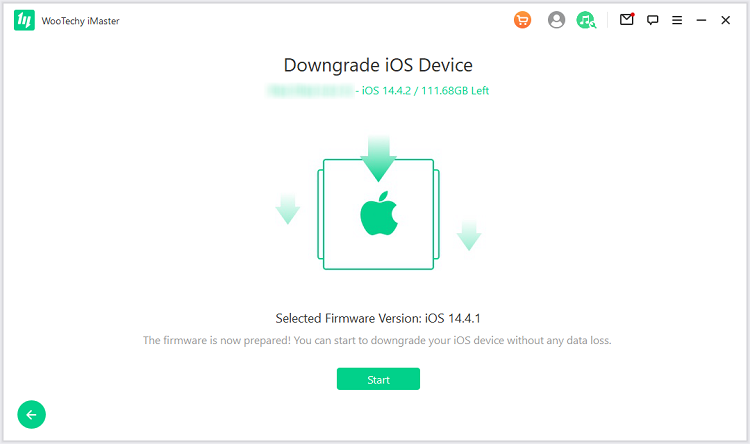
Solución 10: Contacte con el Soporte de Apple
Si el problema persiste, es posible que necesite ponerse en contacto con el Soporte de Apple para obtener más ayuda o visitar una Apple Store. Ellos pueden proporcionar ayuda personalizada para diagnosticar y resolver el problema específico de su dispositivo y situación.
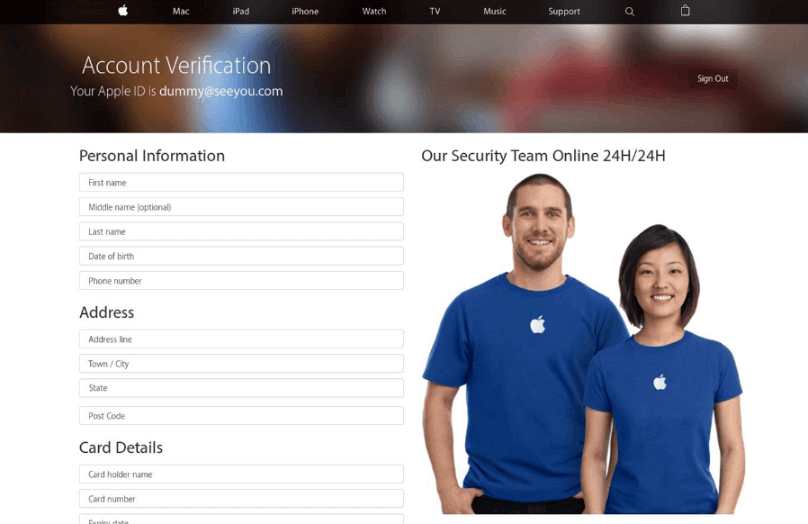
Conclusión
Ahora ya conoces los 10 mejores trucos para solucionar el problema de iMessage. Hay que mencionar que Apple iOS 17 está a punto de llegar, y aunque el nuevo sistema trae un montón de nuevas características atractivas, es innegable que a veces trae algunos problemas inesperados como iMessage no funciona en el iPhone. Si necesitas downgradear iOS debido a varios problemas, WooTechy iMaster, una herramienta profesional para downgradear iOS, será tu mejor ayudante. Con sólo unos sencillos pasos, puedes downgradear iPhone/iPad de forma segura y rápida. ¡Pruébalo ahora!
Descargar Gratis
Descarga Segura
Descargar Gratis
Descarga Segura